요약: 현재 iTunes의 최신 버전은 무엇입니까? 최신 버전의 iTunes가 있는지 어떻게 알 수 있나요? iTunes를 최신 버전으로 업데이트하는 방법은 무엇입니까? 이와 같은 질문이 있는 경우 이 게시물을 읽고 답을 찾으세요.
iTunes는 여러 기능을 통합한 Apple에서 개발한 소프트웨어입니다. iOS 장치에서 컴퓨터로 파일을 백업하고, iOS 장치를 복원 및 업데이트하고, 음악과 영화를 정리 및 재생할 수 있습니다. iTunes를 업데이트할 때마다 일부 버그나 문제가 해결되므로 iTunes를 자주 사용하는 경우 다음 사항을 확인하는 것이 중요합니다. iTunes가 원활하게 작동하는지 확인하려면 iTunes를 최신 상태로 유지하세요.
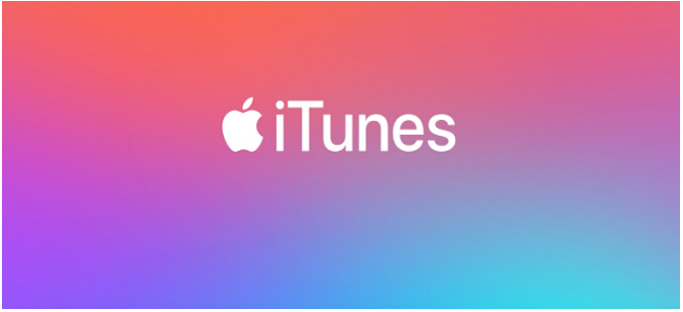
1부: iTunes의 최신 버전은 무엇입니까?
2부: iTunes를 최신 버전으로 업데이트하는 방법은 무엇입니까?
3부: 최고의 iTunes 대안을 사용하여 데이터 백업/관리
현재 iTunes의 최신 버전은 Windows PC용 12.10.9.3 입니다. Mac 의 경우 현재 iTunes 버전은 12.8 입니다.
Mac macOS Catalina로 업데이트한 경우 iTunes를 더 이상 사용할 수 없습니다. Apple Music, Apple TV, Apple Podcasts 및 Apple Books에서 미디어 파일을 관리할 수 있습니다. 그리고 Finder는 iOS 파일을 백업 및 복원하고 전송하는 데 사용됩니다.
iTunes 버전을 확인하는 방법은 매우 쉽습니다. 방법은 다음과 같습니다.
1단계 : 컴퓨터에서 iTunes를 실행합니다.
2단계 : iTunes 인터페이스 상단에 있는 도움말을 클릭하세요.
3단계 : iTunes 정보를 선택합니다.
4단계 : 팝업 창에서 iTunes의 현재 버전을 확인할 수 있습니다.
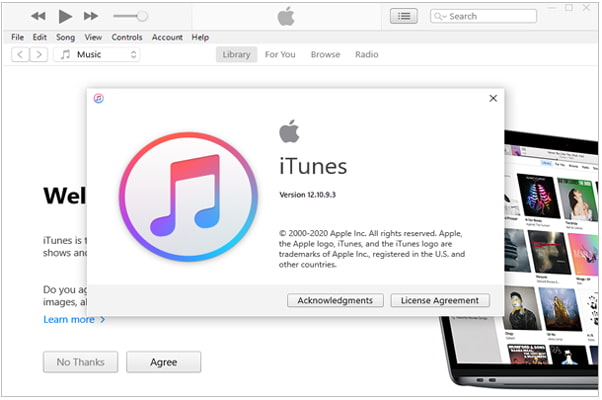
더 알아보기 :
iTunes 오류 4005 또는 iPhone 오류 4005 수정 방법에 대한 전체 가이드
iTunes 오류 13014를 수정하는 방법? [9가지 방법]
일반적으로 새로운 iTunes 버전이 출시되면 컴퓨터에서 iTunes를 실행할 때 iTunes에서 이를 알려줍니다. 이 알림이 표시되면 화면의 지침에 따라 최신 버전의 iTunes를 설치하면 됩니다.
그러나 때로는 실수로 알림을 닫을 수도 있습니다. 걱정하지 마세요. 수동으로 iTunes 최신 버전을 얻을 수도 있습니다. 아래의 간단한 단계를 따르세요.
1단계 : PC에서 iTunes를 열고 iTunes 상단 메뉴에서 도움말을 클릭합니다.
2단계 : 업데이트 확인을 선택합니다.

3단계 : 업데이트가 있는 경우 "새 버전의 iTunes를 사용할 수 있습니다"라는 창이 팝업으로 표시됩니다. iTunes 다운로드를 클릭합니다.

4단계 : Apple 소프트웨어 업데이트 창이 나타나면 항목 1개 설치를 클릭하여 PC용 최신 버전의 iTunes 다운로드를 시작합니다.
5단계 : 다운로드가 완료되면 업데이트 프로세스를 완료하기 위해 컴퓨터를 다시 시작하라는 메시지가 표시됩니다.
팁 : PC에 iTunes를 다운로드하지 않은 경우 Apple 웹사이트에서 최신 버전의 iTunes를 다운로드 할 수 있습니다.
Mac 용 iTunes의 최신 버전이 App Store에 출시되는 경우가 있습니다. Mac App Store로 이동하여 iTunes를 업그레이드할 수 있습니다. 방법은 다음과 같습니다.
1단계 : Mac 에서 App Store 로 이동합니다.
2단계 : 창 상단의 업데이트 탭을 클릭합니다.
3단계 : iTunes 업데이트가 있는 경우 업데이트 버튼을 클릭하여 다운로드합니다.

iTunes는 정기적으로 업데이트되지 않고 파일 전송 중에 느리게 작동하므로 많은 사람들이 iOS 장비에서 파일을 관리하기 위해 iTunes의 대안을 찾고 싶어할 수 있습니다.
여기서는 최고의 iTunes 대안인 Coolmuster iOS Assistant (및 Mac 버전)를 소개하겠습니다. 이 잘 설계된 프로그램은 iOS 데이터 관리, 전송, 백업 및 복원에 능숙합니다. iTunes에 비해 이 도구를 사용한 파일 전송은 더 쉽고 빠릅니다.
Coolmuster iOS Assistant 의 뛰어난 기능 :
지원되는 파일 : 연락처, 연락처, 메시지, 사진, 비디오, 음악, 메모, 북마크, 책, 캘린더, 앱.
지원 기기 : iOS 5 이상을 실행하는 모든 iOS 기기( iOS 16과 완벽하게 호환)
지금 Android 용 Coolmuster iOS Assistant 다운로드하세요.
1단계 : PC에서 Coolmuster iOS Assistant 시작한 다음 USB 케이블을 사용하여 iPhone을 PC에 연결합니다. 이 컴퓨터를 신뢰 하시겠습니까 ? iPhone에 알림이 표시됩니다. 그러면 프로그램이 자동으로 iPhone을 감지할 수 있습니다.

2단계 : 연결 후 모든 파일은 쉽게 탐색할 수 있도록 여러 탭으로 구성됩니다. 필요한 파일 유형(예: 연락처)을 클릭하면 iPhone의 모든 연락처가 화면에 표시됩니다. 상단 메뉴(가져오기, 내보내기, 편집, 삭제)를 선택하여 PC에서 iPhone에 있는 파일을 원하는 대로 관리할 수 있습니다.

1단계 : USB 케이블을 사용하여 장치를 PC에 연결하고 Coolmuster iOS Assistant 장치를 감지하도록 합니다.
2단계 : 연결 후 Super Toolkit 섹션으로 이동한 다음 iTunes 백업 및 복원을 클릭합니다.
3단계 : 백업 선택 > 드롭다운 메뉴에서 장치 선택 > 백업을 저장할 위치 선택 > 확인을 클릭합니다.

4단계 : PC에서 백업을 복원하려면 Super Toolkit > iTunes 백업 및 복원 > 복원 > iOS 장치로 복원하는 데 필요한 백업 파일 선택으로 이동하면 됩니다.

이것이 iTunes의 새 버전에 대한 정보의 전부입니다. 이 기사를 읽은 후에는 iTunes를 즉시 업데이트할 수 있다고 믿습니다. iTunes가 너무 투박하고 작동하기 쉽지 않다면 Coolmuster iOS Assistant 사용해 보세요. 안정적이고 사용하기 쉬운 데이터 관리 프로그램인 Coolmuster iOS Assistant iOS 장치와 PC 간에 파일을 전송하기 위한 더 나은 솔루션을 제공하고 백업 및 복원 프로세스를 매우 쉽게 만듭니다.
관련 기사 :
최신 버전의 iTunes가 필요하기 때문에 iPhone 문제 해결을 사용할 수 없습니다.
iTunes 없이 iPhone에서 PC로 데이터를 전송하는 방법 [9가지 방법]
iTunes 없이 iPod에 음악을 넣는 방법은 무엇입니까? (4가지 효과적인 방법)
iPad에서 컴퓨터로 음악을 전송하는 방법은 무엇입니까? 놓칠 수 없는 3가지 방법





